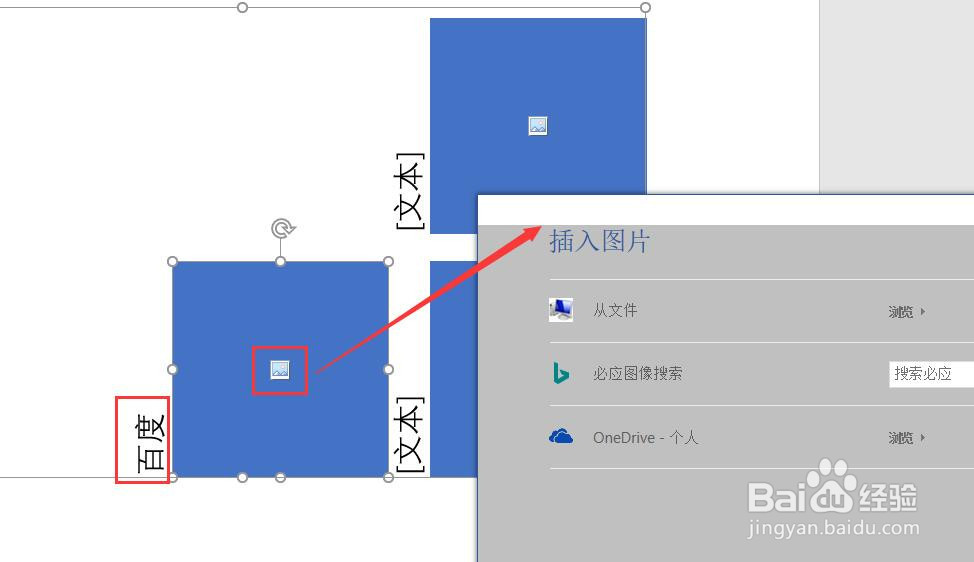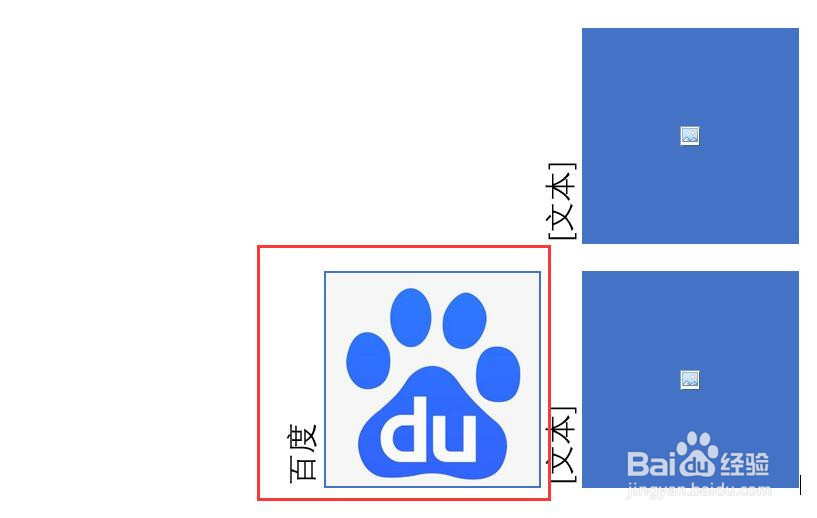1、在电脑上新建一个word文档,打开文档后将光标置于要插入图形的位置。
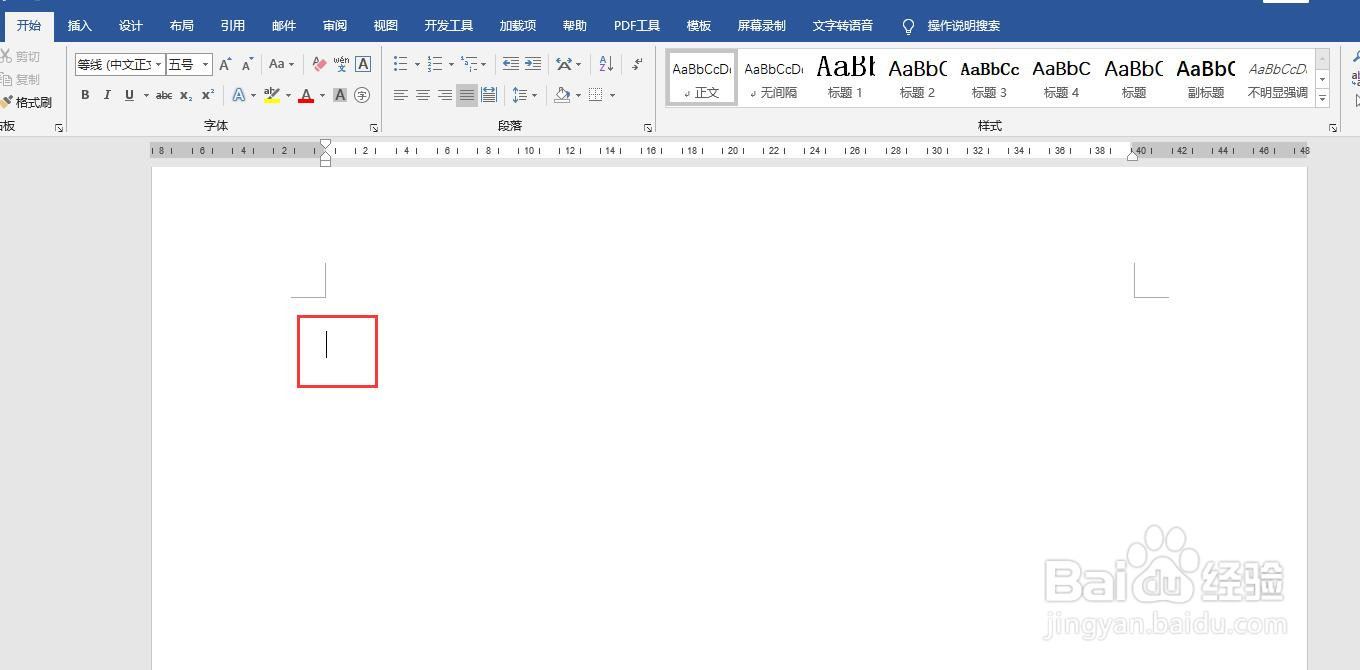
2、在菜单栏中点击“插入”。
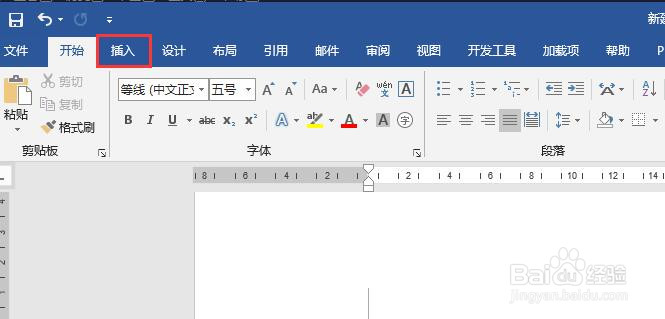
3、在插入选项卡中点击选择“SmartArt”。
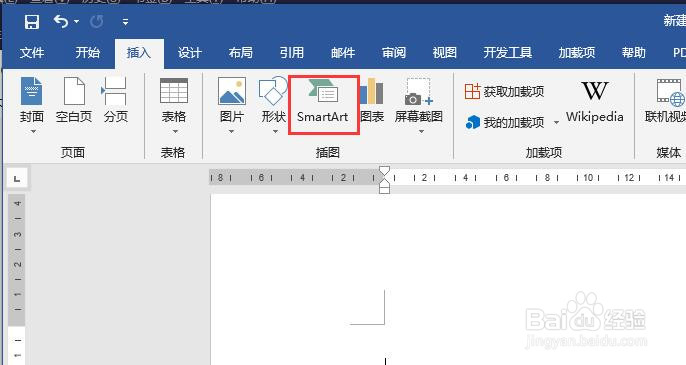
4、弹出选择SmartArt图形窗口,点击左侧的“图片”,右侧点击选择“图片重点块”,点击确定按钮即可。
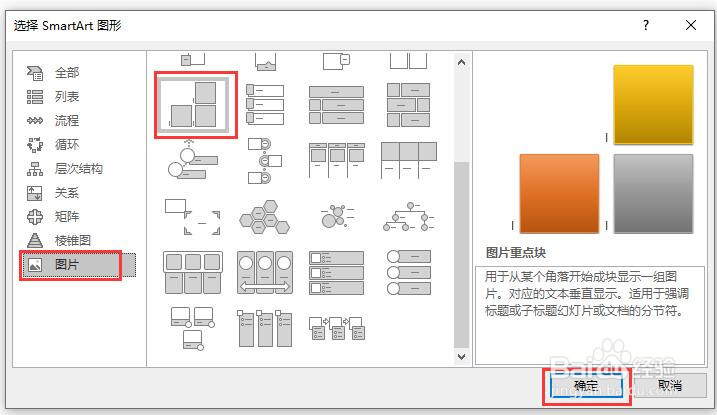
5、此时文档中即可插入一个图片重点块,如图所示。
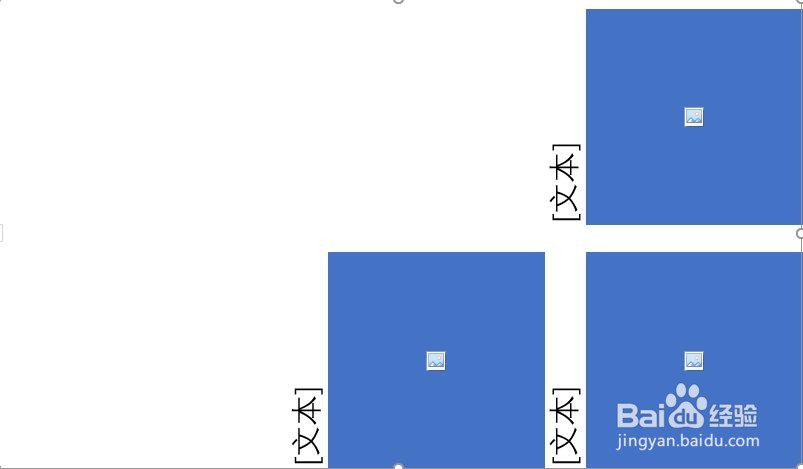
6、点击图形中的图片标志,即可弹出插入图片窗口,选择要插入的图片即可,点击文本区域,输入要显示的文本内容,效果如图所示。
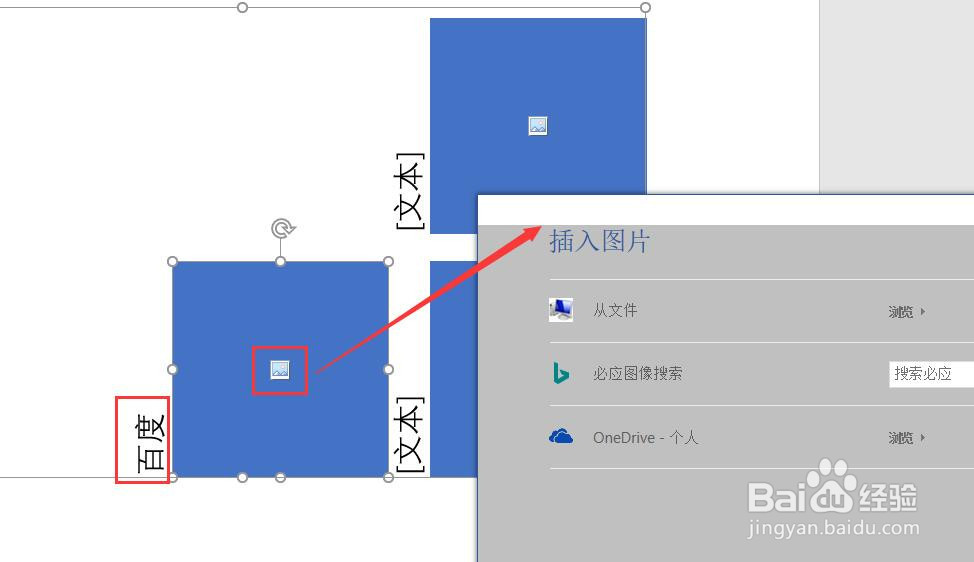
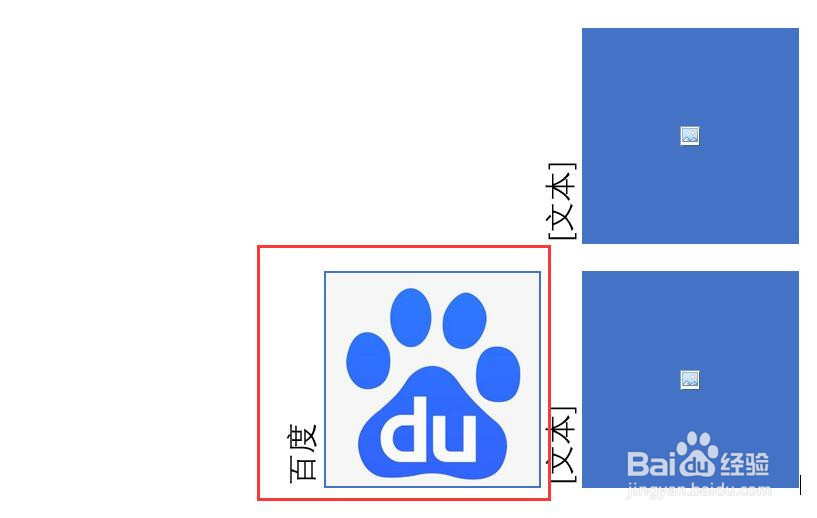
时间:2024-10-12 08:21:47
1、在电脑上新建一个word文档,打开文档后将光标置于要插入图形的位置。
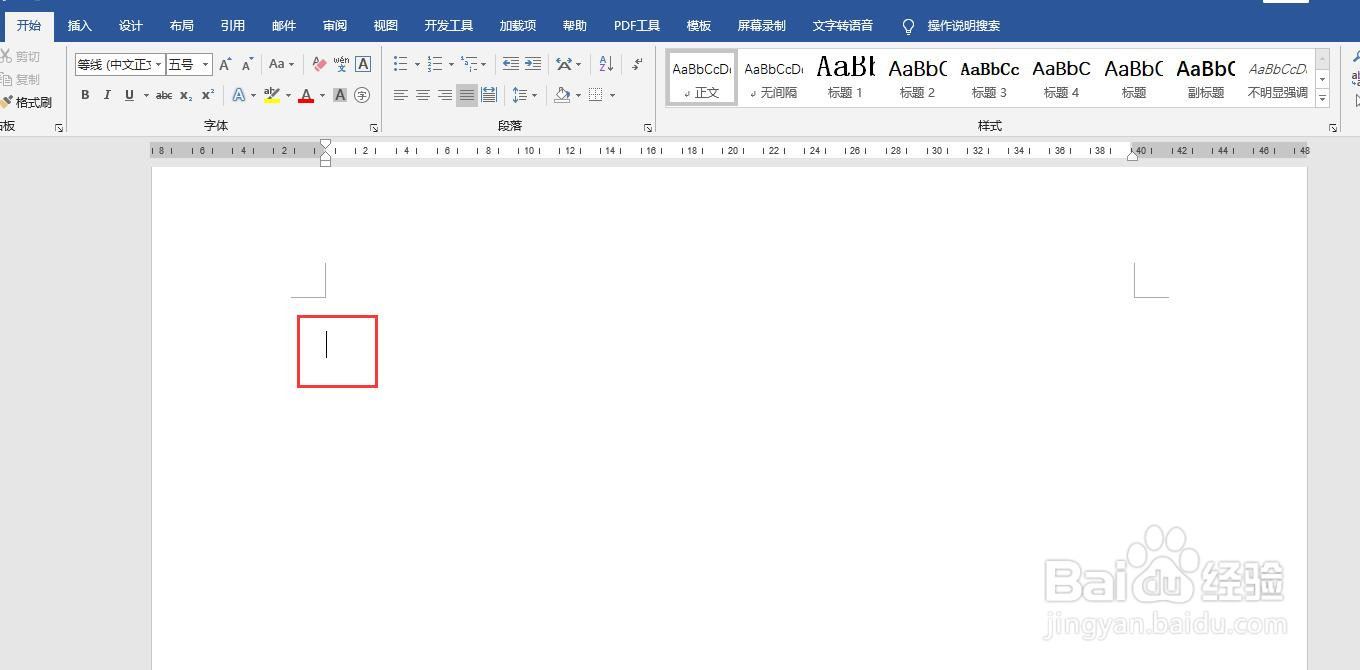
2、在菜单栏中点击“插入”。
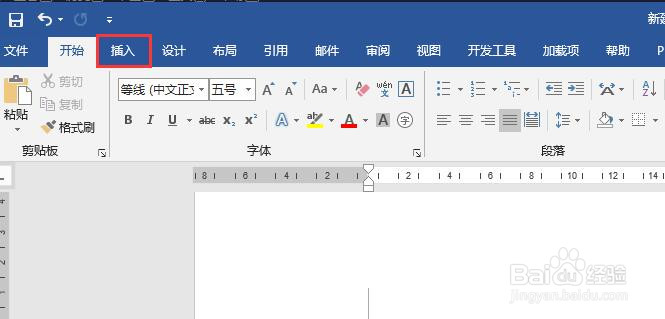
3、在插入选项卡中点击选择“SmartArt”。
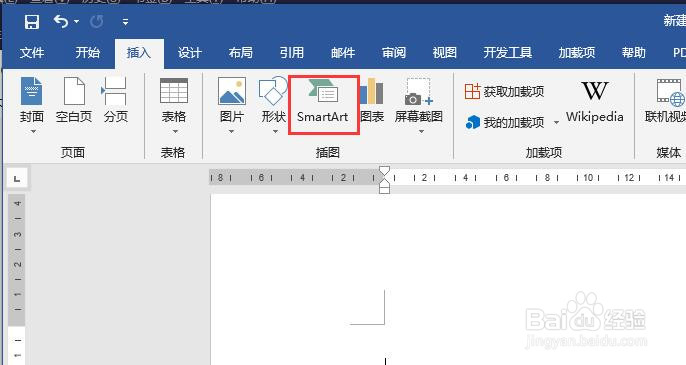
4、弹出选择SmartArt图形窗口,点击左侧的“图片”,右侧点击选择“图片重点块”,点击确定按钮即可。
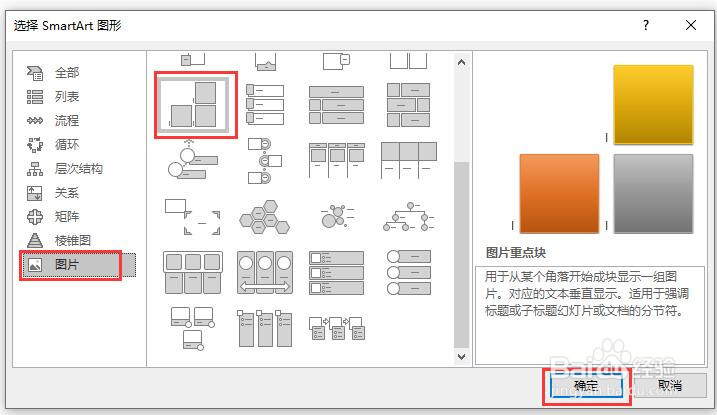
5、此时文档中即可插入一个图片重点块,如图所示。
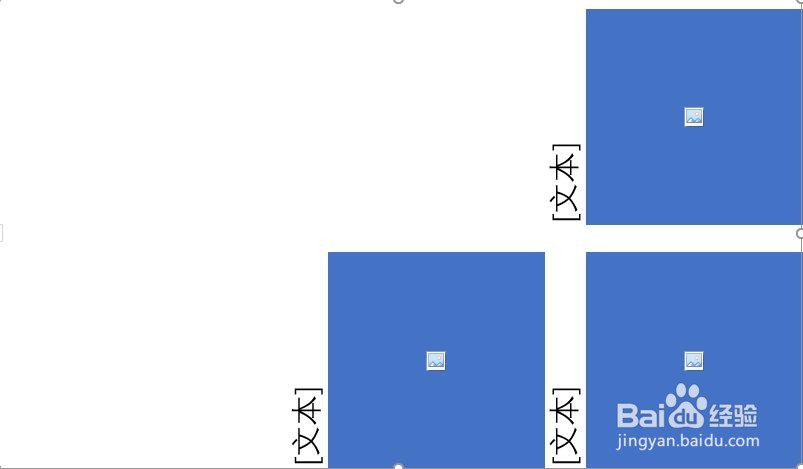
6、点击图形中的图片标志,即可弹出插入图片窗口,选择要插入的图片即可,点击文本区域,输入要显示的文本内容,效果如图所示。